1、我们新建一个CAD文档

2、依次点击插入-光栅图像参照
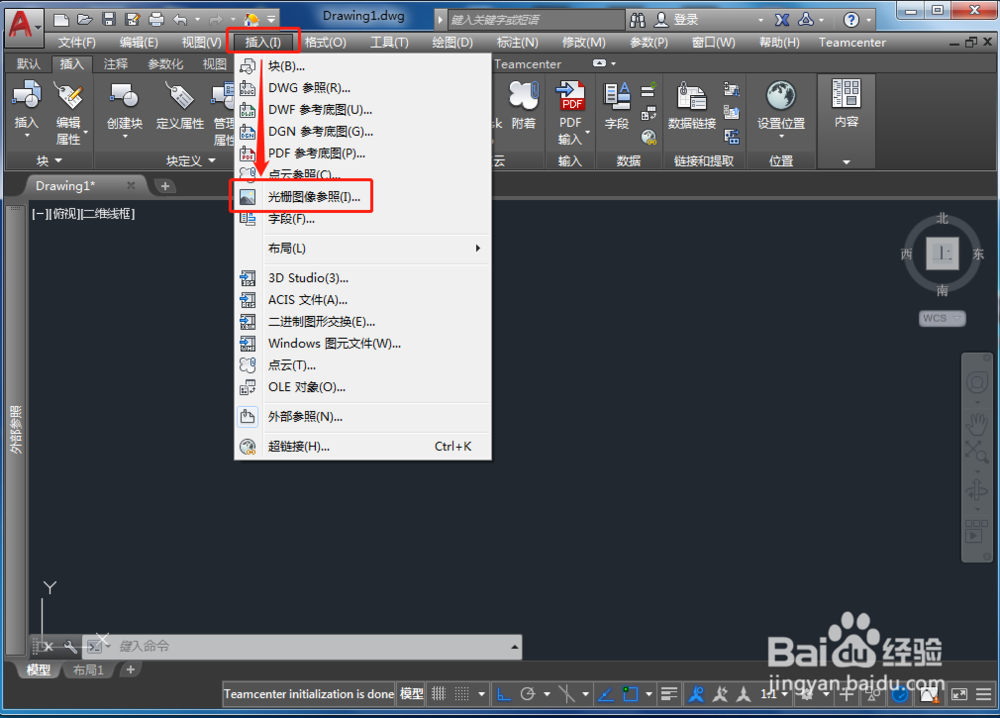
3、找到我们需要插入的图片,点击打开
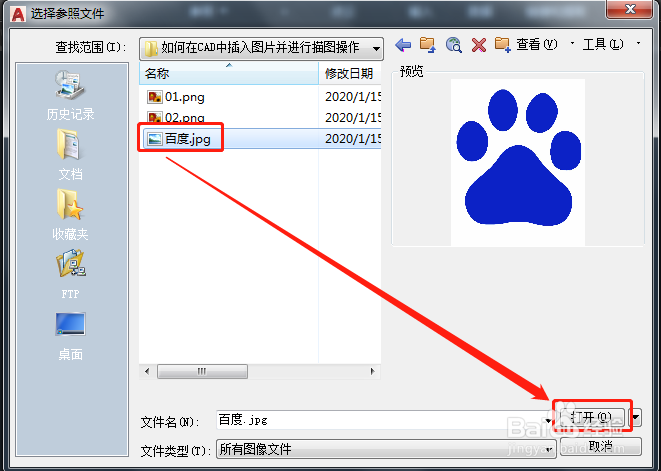
4、直接点击确定

5、在CAD窗口在合适地方选择一点,输入插入比例1-空格

6、我们需要画一条参照线,如果实物尺寸宽度是60mm,那么我们就要画一条60mm的参照线进行参照缩放

7、输入缩放命令SC-空格,选择缩放基点
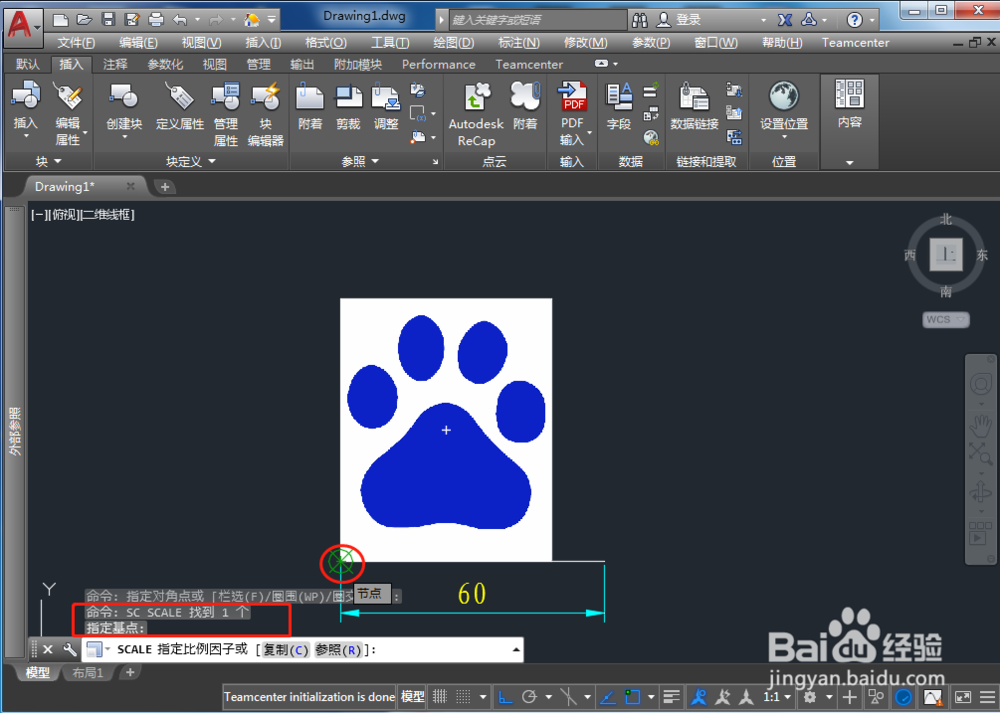
8、输入参照R-空格,指定第一个点,再拉伸指定第二个点,这时已经是按照要求比例进行了缩放

9、输入SPL-空格,可以按照图示进行描图了

10、全部描绘完成,选中底图图片,输入M移动命令-空格,移动图片到另一边

11、如果需要填充,可以输入H填充命令-空格,选择填充图案SOLD-颜色选择蓝色

12、完成之后,图示效果展示

